Ez a bejegyzés megmutatja, hogyan kell teljesen BAN BEN nTelepítse a Dell Backup and Recovery programot Windows 11/10 rendszeren . A Dell Backup and Recovery egy szoftveralkalmazás, amely a legtöbb Dell-eszközön előre telepítve található. Ez az alkalmazás lehetővé teszi a felhasználók számára, hogy biztonsági másolatot készítsenek adataikról, és szükség esetén visszaállítsák azokat. Ennek ellenére előfordulhat, hogy egyes felhasználóknak nincs szükségük az alkalmazásra, vagy problémásnak találják. Ilyen esetekben ajánlatos eltávolítani a lemezterület felszabadítása és az erőforrás-felhasználás minimalizálása érdekében.

A Dell Backup and Recovery eltávolítása Windows 11/10 rendszeren
A Dell Backup and Recovery eszköz eltávolítása nagyon egyszerű folyamat. A következőképpen teheti meg:
account live com bejelentkezés a 0x87dd0006
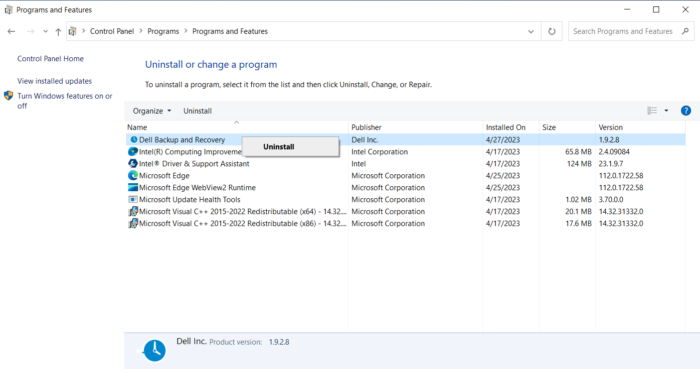
- Kattintson Rajt , keresés Kezelőpanel , és nyomja meg Belép .
- Navigáljon ide Programok > Programok és szolgáltatások .
- Itt görgessen le és keressen Dell biztonsági mentés és helyreállítás .
- Kattintson a jobb gombbal rá, és válassza ki Eltávolítás .
Te is távolítsa el a programot a Windows beállításokon keresztül.
Ezzel el kell távolítania az alkalmazást. Ha azonban nem, kövesse az alábbi javaslatokat:
- Feladatkezelő használata
- A Rendszerleíróadatbázis-szerkesztő használata
Lássuk most ezeket részletesen.
1] A Feladatkezelő használatával
Letilthatja vagy leállíthatja a Dell Backup and Recovery szolgáltatást a Feladatkezelőben, majd megpróbálhatja újra eltávolítani a szabványos módszerrel. Itt van, hogyan:
- Kattintson Rajt , keresés Feladatkezelő és ütött Belép .
- Navigáljon a Indító alkalmazások fülre, és keressen rá Dell biztonsági mentés és helyreállítás .
- Kattintson a jobb gombbal rá, és válassza ki Letiltás . és indítsa újra a számítógépet.
- Zárja be a Feladatkezelőt, és próbálja meg újra eltávolítani.
Alternatív megoldásként, ha a Dell biztonsági mentési és helyreállítási folyamatait látja a Feladatkezelőben, állítsa le őket, majd távolítsa el a szoftvert.
hogyan lehet megakadályozni a microsoft csapatok nyitását
Olvas : Ingyenes biztonsági mentési szoftver Windows Serverhez .
2] A Rendszerleíróadatbázis-szerkesztő használatával
Ezután próbálja meg törölni a kapcsolódó mappákat vagy kulcsokat a Rendszerleíróadatbázis-szerkesztőben. Itt van, hogyan:
- nyomja meg Windows + R , típus regedit , és nyomja meg Belép .
- A beállításszerkesztő megnyitása után lépjen a következő elérési útra:
HKEY_LOCAL_MACHINE\SOFTWARE\Microsoft\Windows\CurrentVersion\Uninstall
- Törölje a Dell Backup and Recovery eszközhöz kapcsolódó mappát vagy kulcsot az Eltávolítás mappából. biztonsági mentési és helyreállítási eszköz
- Zárja be a Rendszerleíróadatbázis-szerkesztőt, indítsa újra a számítógépet, és ellenőrizze, hogy az alkalmazás nincs-e eltávolítva.
Olvas: A legjobb professzionális biztonsági mentési és adat-helyreállító szoftver Windowshoz
Remélem ez segít.
Szükséges a Dell biztonsági mentése és helyreállítása?
A Dell Backup and Recovery egy olyan szoftver, amely segít biztonsági másolat készítésében és visszaállításában, ha a rendszer meghibásodik. Az alkalmazás szükséges Windows-eszközökön, mivel hasznos eszköznek bizonyul. Ha azonban más biztonsági mentési és helyreállítási alkalmazások is vannak az eszközön, előfordulhat, hogy nincs rá szüksége.
Olvas : Ingyenes biztonsági mentési és helyreállítási szoftver Windowshoz .
Intel audio kijelző illesztőprogram
Eltávolíthatom a Dell biztonsági mentési és helyreállítási programot?
Igen, könnyen eltávolíthatja a Dell biztonsági mentési és helyreállítási programot. Ehhez nyissa meg a Vezérlőpultot eszközén, és lépjen a Programok > Programok és szolgáltatások menüpontra. Itt keresse meg a programot, kattintson rá jobb gombbal, és válassza az Eltávolítás lehetőséget.















